NumBlock은 Windows에서 Num Lock 키를 제어, 활성화, 비활성화하는 데 도움이 됩니다.
어떤 일에 몰두하다 보면 실수로 바로 가기 키를 칠 가능성이 항상 존재합니다. 예를 들어, 숫자 키 단축키를 구성한 상태에서 무의식적으로 누르면 PC 디스플레이가 한쪽으로 돌아가거나 가끔 짜증나는 대화 상자가 나타날 수 있습니다. 이러한 경우를 방지하기 위해 설계된 NumBlock(NumBlock) 이라는 편리한 유틸리티 가 있습니다. Num Lock 키(Num Lock Key) 를 길들이는 데 도움이 됩니다 .

(Control)NumBlock 으로 (NumBlock)Num Lock 키 제어 , 활성화, 비활성화
설치 프로그램을 다운로드했으면 설정 마법사에 따라 NumBlock(NumBlock) 을 설치 하고 Windows 에서 시작하도록 구성합니다 . 이 프리웨어 도구는 Windows user32.dll 의 (Windows user32.dll)keybd_event 메서드를 사용하여 Num Lock 상태 를 변경 하고 System.Windows 에 있는 (System.Windows.Forms.).NET 컨트롤 개체 의 (.NET Controls Object)Control.IsKeyLocked(Keys.NumLock) 매개 변수를 사용하여 Num Lock 키를 주기적으로 모니터링합니다 . 양식.
설치 프로세스가 완료되면 시작(Start) 메뉴에서 앱을 다시 시작하거나 실행합니다. 또한 SystemTray 에 작은 아이콘이 추가됩니다 .
시스템 트레이 에서 (System Tray)NumBlock 아이콘을 마우스 오른쪽 버튼으로 클릭하면 기본 메뉴가 나타납니다.
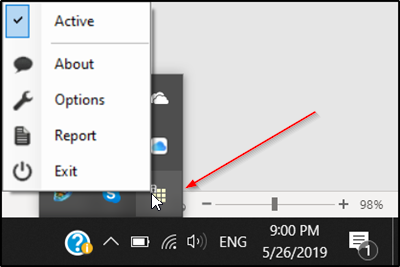
' 정보(About) '를 클릭하시면 앱과 관련된 정보를 확인하실 수 있습니다.
NumBlock 이 변경 사항을 감지할 때마다 메시지를 표시하도록 하려면 ' 옵션(Options) '으로 이동하여 이 옵션에 대해 표시된 상자를 선택하십시오. 여기에서 기존 색 구성표가 마음에 들지 않으면 다른 아이콘을 선택할 수도 있습니다.

보고서' 섹션에서는 월별 보고서 폴더를 열 수 있는 ' 이벤트 보기 ' 화면에 액세스할 수 있습니다.(Events View)

마지막으로 Exit가 있습니다. 프로그램을 종료하고 모니터링을 종료합니다.
보시다시피 대부분의 옵션은 자명하며 특별한 설명이 필요하지 않습니다.
NumBlock 이 (NumBlock)Windows 로 시작 하는 타이밍은 다음 위치에 저장된 Windows 레지스트리(Windows Registry) 값 을 추가하여 제어하고 관리합니다.
Computer\HKEY_CURRENT_USER\Software\Microsoft\Windows\CurrentVersion\Run
여기서 값 이름은 NumBlock.exe 로 설정 되고 값(Value) 데이터는 프로그램 경로로 설정됩니다. 일반적으로 C:\Program Files (x86)\Cottontech\NumBlock\NumBlock.exe 입니다.
응용 프로그램에서 사용하는 기타 레지스트리 설정은 다음 위치에서 찾을 수 있습니다.
Computer\HKEY_CURRENT_USER\Software\Cottontech\NumBlock
이 값을 변경하지 않는 것이 좋습니다.
기본적으로 NumBlock은 ' 활성'(Active’ ) 상태를 표시합니다 . 이 상태를 변경하려면 아이콘을 클릭하기만 하면 됩니다.
비활성화되면 프로그램의 Num Lock 모니터링 기능이 중지되고 Num Lock 키 상태에 영향을 미치는 모든 백그라운드 활동이 무시됩니다.
NumBlock은 다운로드 페이지에서 다운로드할 수 있습니다. (download page.)크기는 매우 작지만 작동하려면 .NET Framework 4.6.2 가 필요합니다.
관련 읽기:(Related reads:)
- 시작 시 Num Lock 활성화
- 숫자 잠금 키가 작동하지 않습니다(Numeric Lock key is not working) .
Related posts
Windows 10에서 Caps Lock, Num Lock, Scroll Lock warning 사용
Num Lock Windows 10에서 Num Lock를 활성화하는 방법
Maze Lock를 사용하면 패턴을 사용하여 Windows computer를 잠글 수 있습니다
Windows 10에서 Num Lock을 활성화 또는 비활성화하는 방법
Windows PC 용 Send Anywhere을 사용하여 파일을 공유하십시오
Best 무료 Barcode Scanner software Windows 10
Windows 10 Windows Search Alternative Tools
Convert EPUB MOBI - Windows 10 용 무료 컨버터 도구
Check WinCrashReport로 Windows에서 응용 프로그램이 추락했습니다
Invoice Expert : 무료 Invoice, Windows의 Inventory and Billing software
Best 무료 OCR software Windows 10
Best Windows 11/10 용 무료 Timetable software
Create 웹 Bzzt 친화적 인 이미지! Windows PC에 대한 Image Editor
TRIDNET : Identify 알 수없는 file type Windows에서 확장없이
Balabolka : Windows 10에 대 한 Speech converter에 휴대용 무료 텍스트
Ashampoo WinOptimizer는 Windows 10을 최적화하는 자유 소프트웨어입니다
Best Windows 10에 대한 무료 Landscape Design software
Comet (Managed Disk Cleanup) : Windows Disk Cleanup Tool의 대안
Freeplane는 Windows 10의 무료 mind mapping software입니다
New Context Menu에서 Remove Windows 10에서 편집, Add, Remove 항목
